Fire TV Stick購入レビュー03、Androidアプリのインストール~HuluのPC認証・視聴を試す
公開日:
:
Amazon Kindle Fire TV Stick
この記事にはアフィリエイト広告・広告が含まれています。
『Fire TV Stick』購入レビュー、今回はAmazonアプリストアからAndroidアプリ「Hulu」をインストール、パソコンで認証して視聴するまでをレポートしたいと思います。
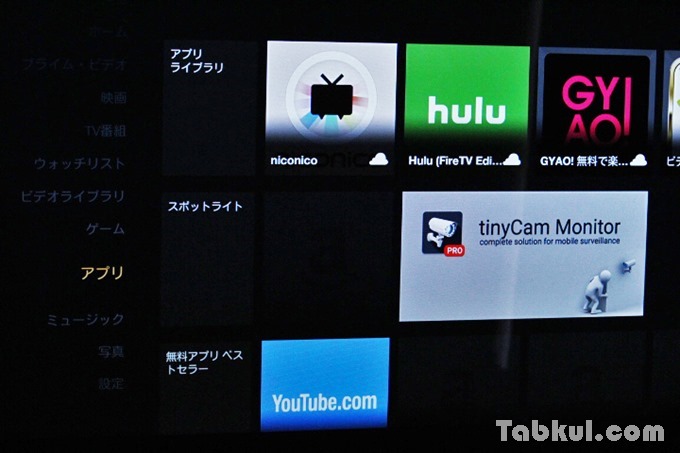
Fire TV StickでAndroidアプリのインストール~Hulu視聴を試す
前回の記事ではWi-Fi接続や内部ストレージなどを確認しました。Wi-Fiは11ac非対応のため11aで接続しています。
『Fire TV Stick』を起動したら左メニューから”アプリ”を選択、「Hulu」アプリを選びます。
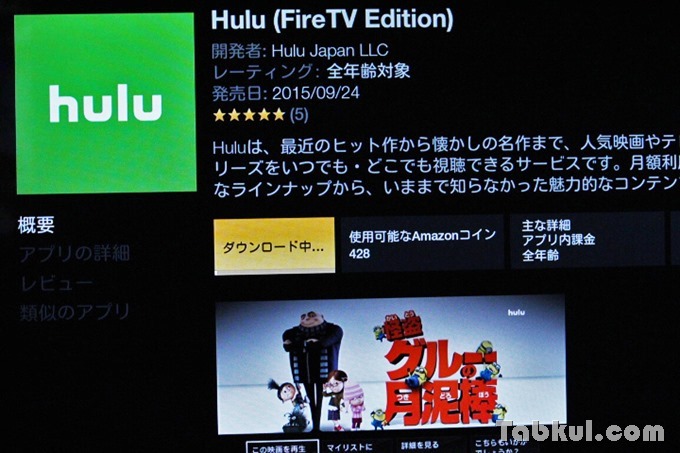
Huluをダウンロード中、、、。
UIがシンプルなのでリモコンの十字キーと決定ボタン、戻る・ホームボタンさえ把握できたら操作は簡単でした。TVリモコンとは異なり赤外線ではないので膝上において操作可能ですが、ついつい、、、。
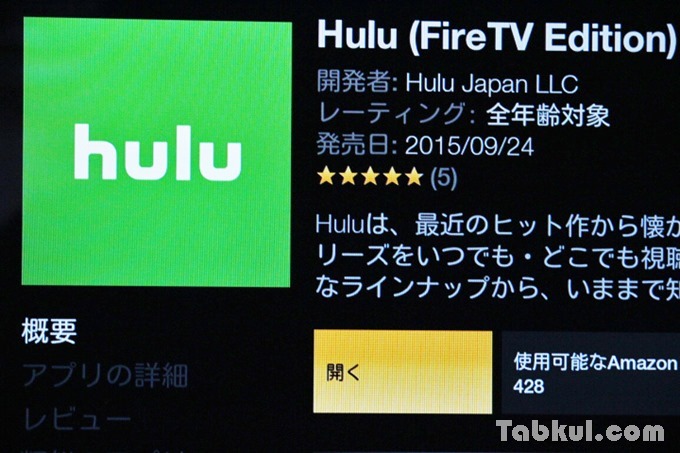
ダウンロードが完了すると”開く”に変わりました。
Huluを起動、パソコンから認証する
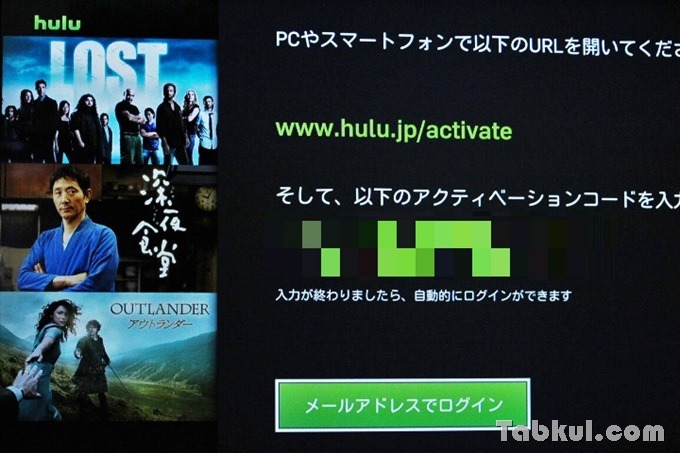
Huluアプリが起動したらログインを選択、IDとパスワードの入力を覚悟しているとアクティベーションコードが表示され、指定のURLへ移動するよう案内されました。
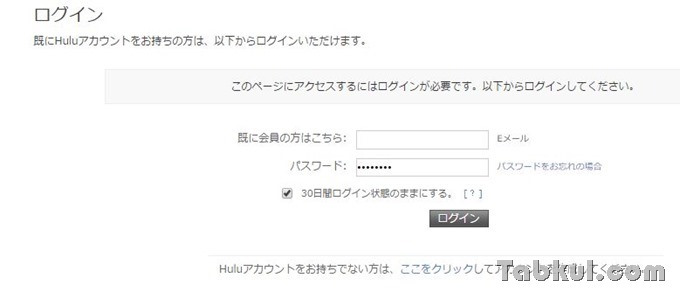
パソコンのブラウザから”http://www.hulu.jp/activate”へアクセス、IDとパスワードを入力してログインを選びます。30日毎に認証が必要なのかチェックボタンが設けられていました。
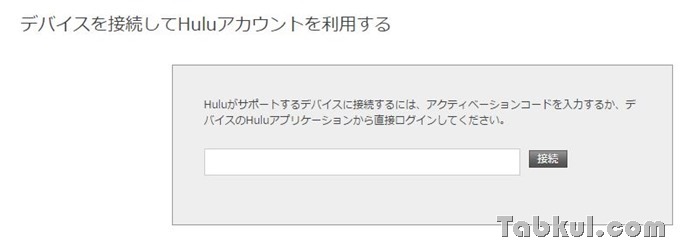
この画面で先ほど表示されたアクティベーションコードを入力します。
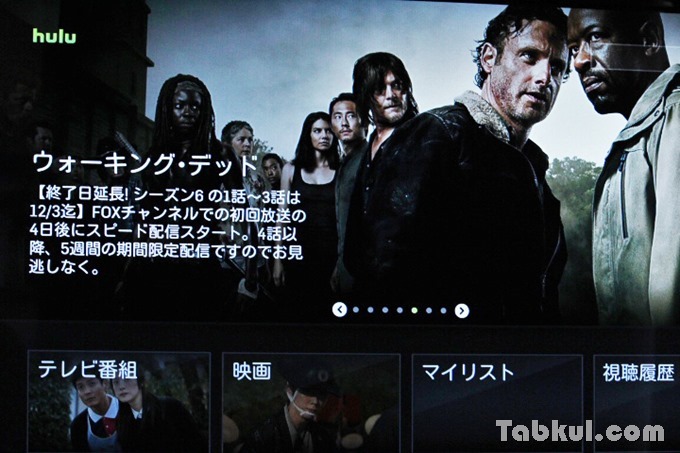
メイン画面が表示されました。
Huluとプライムビデオで動画を視聴する
Huluアプリを開き、久しぶりにブレイキングバッドを視聴しました。何回か途切れることがありましたが回線を細くされたWiMAXの問題かと思います。
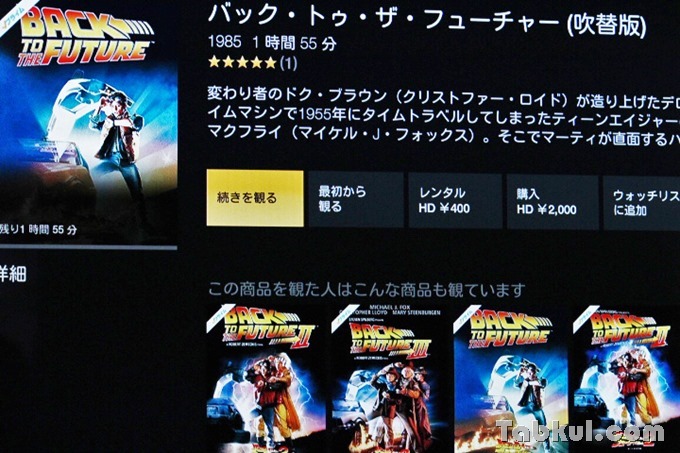
次にプライムビデオで名作を視聴、プライム会員なので無料で3部作を楽しめます。
吹き替え版のマーティ(マーティン・マクフライ)役声優が三ツ矢さんではないことや台詞が少し変わっているので最後のシーンなどに違和感を覚えたりもしましたが、そんな余計な楽しみ方ができるほど『Fire TV Stick』は安定した仕事をしてくれたと思います。
残念だったのは音声認識リモコンでバック・トゥ・ザ・フューチャー(Wikiへ)と話しかけるとカタカナで認識されるものの、タイトルにある点がないことからリスト表示されませんでした。ソフトキーボードで「バック」と入力すれば表示できたので良しとします。
Androidアプリをサポートしているので複数の動画配信サービスを1つのデバイスにまとめられる、これはChromcastにない魅力ですね。
次回は『Fire TV Stick』でTVのUSBポートから電源を確保して視聴を試すほか、スリープ方法を記録したいと思います。
Fire TV Stickの価格
Fire TV Stick
Amazon
価格: 4,980円 /レビュー864件(2015/11/15現在)
プライム対応。

気付けばブログ執筆そのものがライフワーク。ども、タブクル管理人です。
かつて夢見た「タブレットやスマホを操り、生産的な活動をする未来」。最近は、その実現を加速させるAIに夢中です。AIは思考力を奪うという意見もありますが「どう使うか、どんな指示を出すか」と、以前より思考力が試される時代の幕開けだと思います。
























